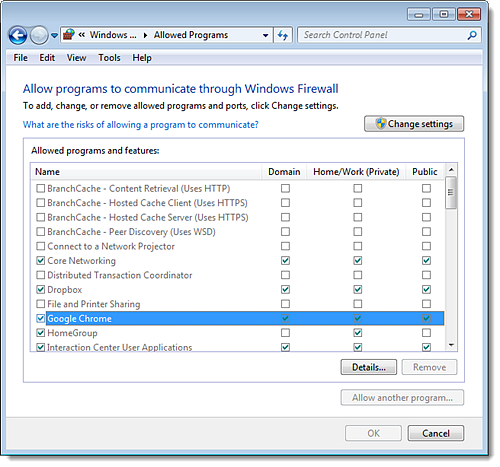방화벽에서 작동하도록 GoToTraining을 구성하려면 어떻게 해야 합니까?
보안 소프트웨어 및 설정에서 GoToTraining을 수동으로 사용 설정하면 교육에 참가할 수 있습니다.
수동으로 다운로드 차단 해제
대부분의 보안 프로그램에서는 방화벽 설정에서 특정 프로그램에 대한 액세스를 구성하는 것이 가능합니다. GoToTraining을 허용하도록 방화벽을 구성하려면 g2mcomm.exe에 대한 프로그램 규칙을 찾은 다음 “허용” 또는 “모든 권한”으로 설정합니다.
이 작업을 수행하는 방법은 사용 중인 운영 체제와 방화벽 소프트웨어에 따라 다릅니다(예: 기본 제공 Windows Firewall과 McAfee 또는 Norton 같은 타사 응용 프로그램).
목표에 적합한 지원을 받으려면 컴퓨터에 설치한 보안 프로그램 제조업체의 지원 사이트를 방문하십시오.
네트워크 도메인 안에 방화벽 구성
네트워크 도메인을 사용하는 회사 환경에서 방화벽을 사용하는 경우 하드웨어 방화벽이 있을 수 있습니다. IT 부서에 허용 목록 및 방화벽 구성을 참조하여 GoToTraining 연결을 허용할 것을 요청하십시오.